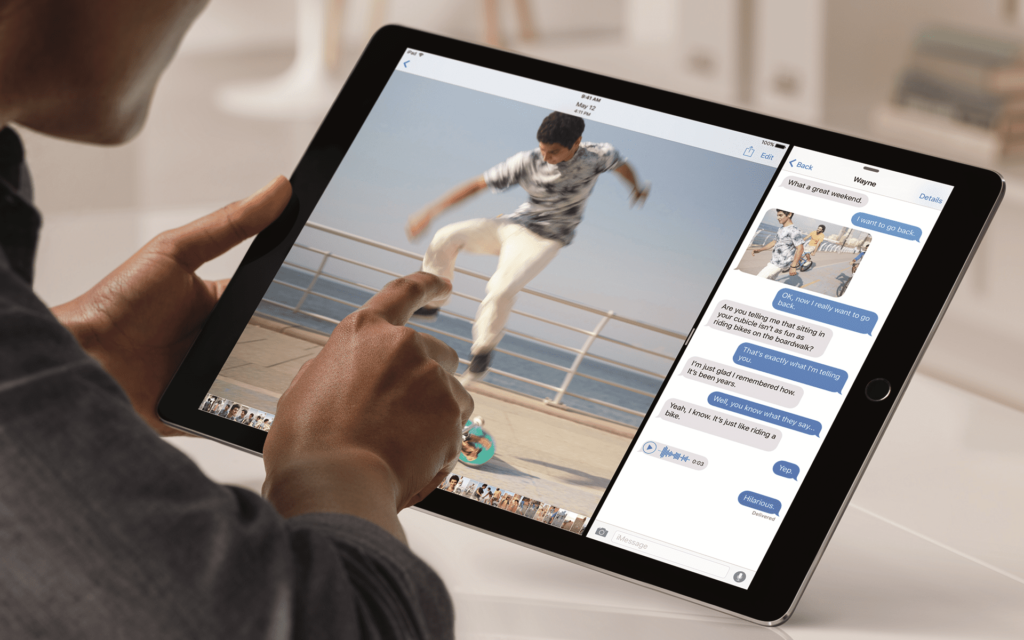
Jako každý počítač, i iPad vyžaduje trochu údržby, aby fungoval hladce a efektivně. To zahrnuje vymazání paměti iPadu, čištění obrazovky, optimalizaci životnosti baterie a její ochranu a bezchybnost. Na rozdíl od počítače dělá iPad většinu těchto úkolů jednoduchých.
Vyčistěte obrazovku iPadu
Nejlepší způsob, jak zjistit, zda je iPad hodně používán, je podívat se na otisky prstů pokrývající obrazovku. Za normálního světla uvnitř najdou tyto otisky prstů způsob, jak se skrýt, ale sluneční světlo vytváří oslnění. Zřídka používané iPady zachycují prach a měly by být pravidelně čištěny.
Restartujte iPad a vyčistěte paměť
Nejlepší způsob, jak vyčistit vnitřek iPadu, je restartovat jej. Vypněte iPad a poté jej znovu zapněte, aby se vyčistila paměť a iPad měl nový start. Restartujte iPad kdykoli se zdá, že běží pomalu nebo když se s ním objeví zvláštní problémy, například aplikace, která odmítá aktualizaci na nejnovější verzi z App Store. Restartování řeší několik problémů a může pomoci váš iPad zrychlit.
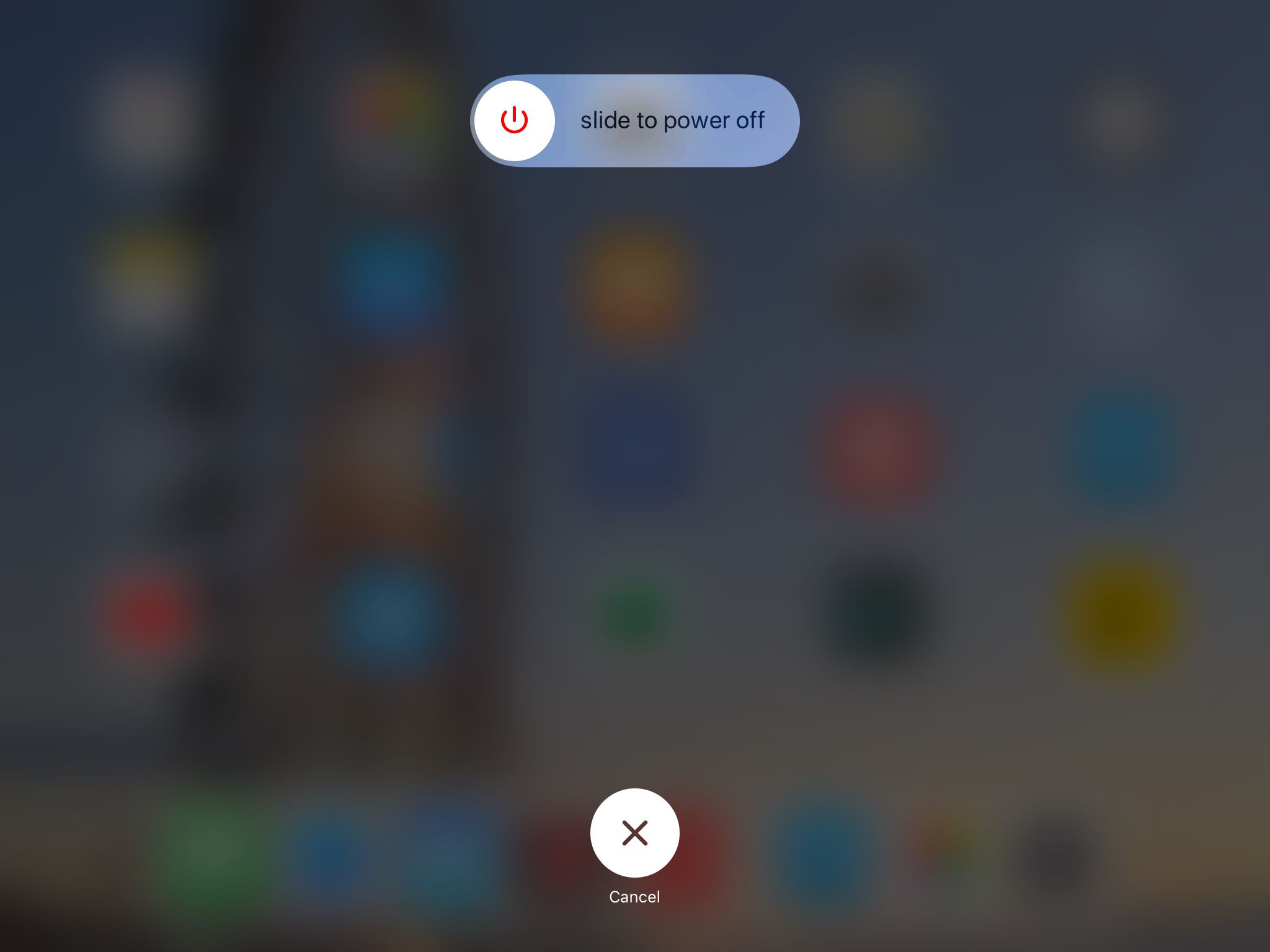
Chcete-li restartovat iPad, podržte tlačítko Spánek / Probuzení, dokud se nezobrazí ikona Posunutím vypněte zobrazí se výzva. Chcete-li iPad zapnout, podržte tlačítko Spánek / Probuzení a poté tlačítko uvolněte, až se zobrazí logo Apple.
Udržujte iOS aktualizovaný
IPad zobrazí upozornění, když vyjde nová verze operačního systému. Toto upozornění má formu červeného oznámení na ikoně Nastavení. Když uvidíte toto oznámení, připojte iPad ke zdroji napájení a proveďte kroky k aktualizaci operačního systému.
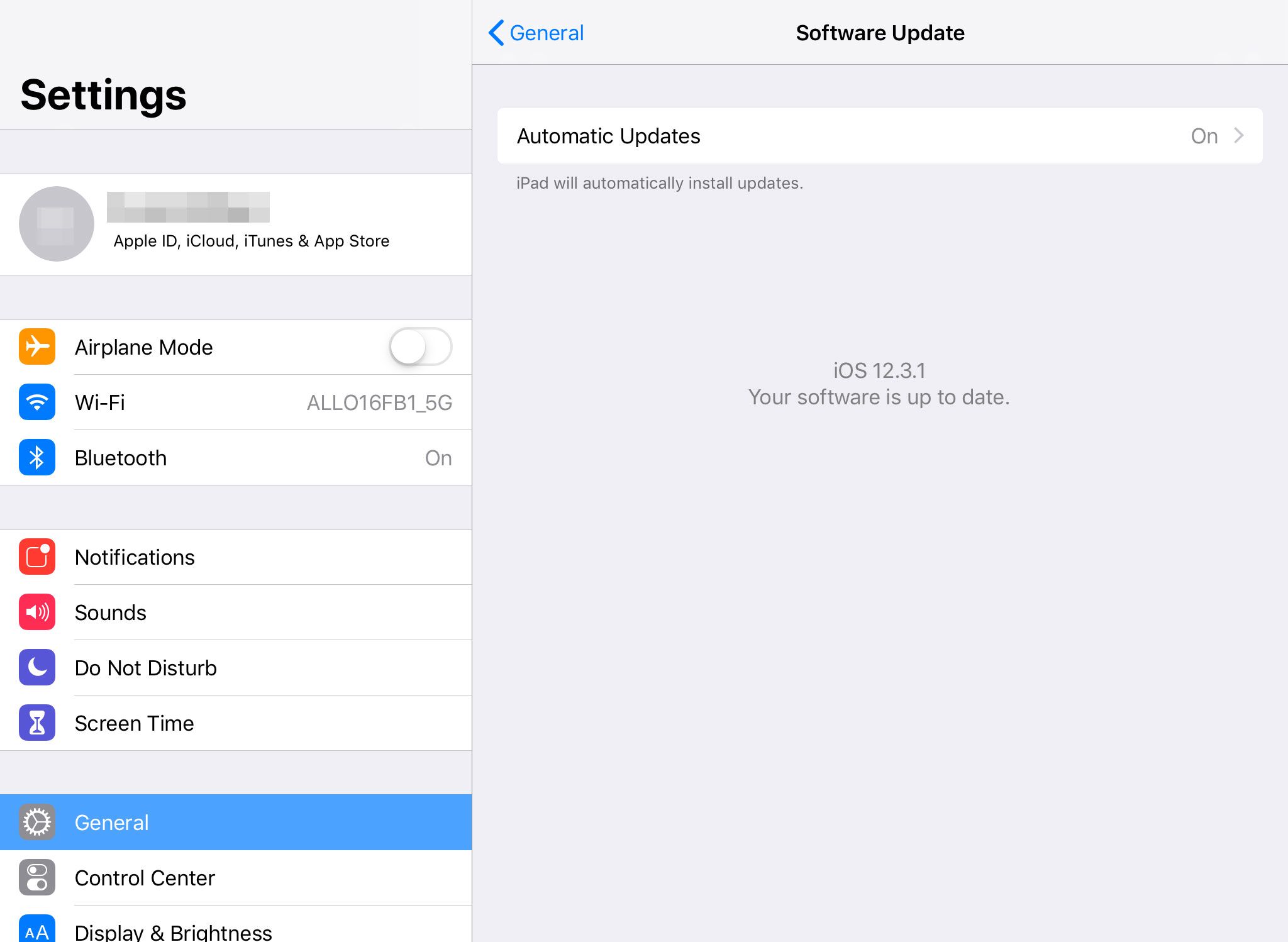
Tato možnost je v Všeobecné nabídka v nastavení iPadu. Udržujte iOS aktualizovaný, aby měl iPad nejnovější bezpečnostní aktualizace. Aktualizace iOS také opravují chyby nalezené v operačním systému, což může iPadu pomoci běžet plynuleji.
Kupte si pouzdro pro iPad
Nehody se stávají bez ohledu na to, jak jste s tabletem v bezpečí, a díky tenkému designu iPadu může jednoduchý pokles vést k prasknutí obrazovky. Nejlepší způsob, jak se proti tomu chránit, je koupit pouzdro.

Optimalizujte nastavení pro větší výkon baterie
Optimalizujte svůj iPad, abyste baterii využili na maximum. Způsoby, jak toho dosáhnout, jsou vypnutí dat, když je nepoužíváte, a snížení jasu na displeji. Můžete také iPadu říct, aby načítal vaši poštu v delších intervalech, aby se snížila spotřeba energie během dne opakovaným pingováním vašeho poštovního serveru a stahováním nových položek.
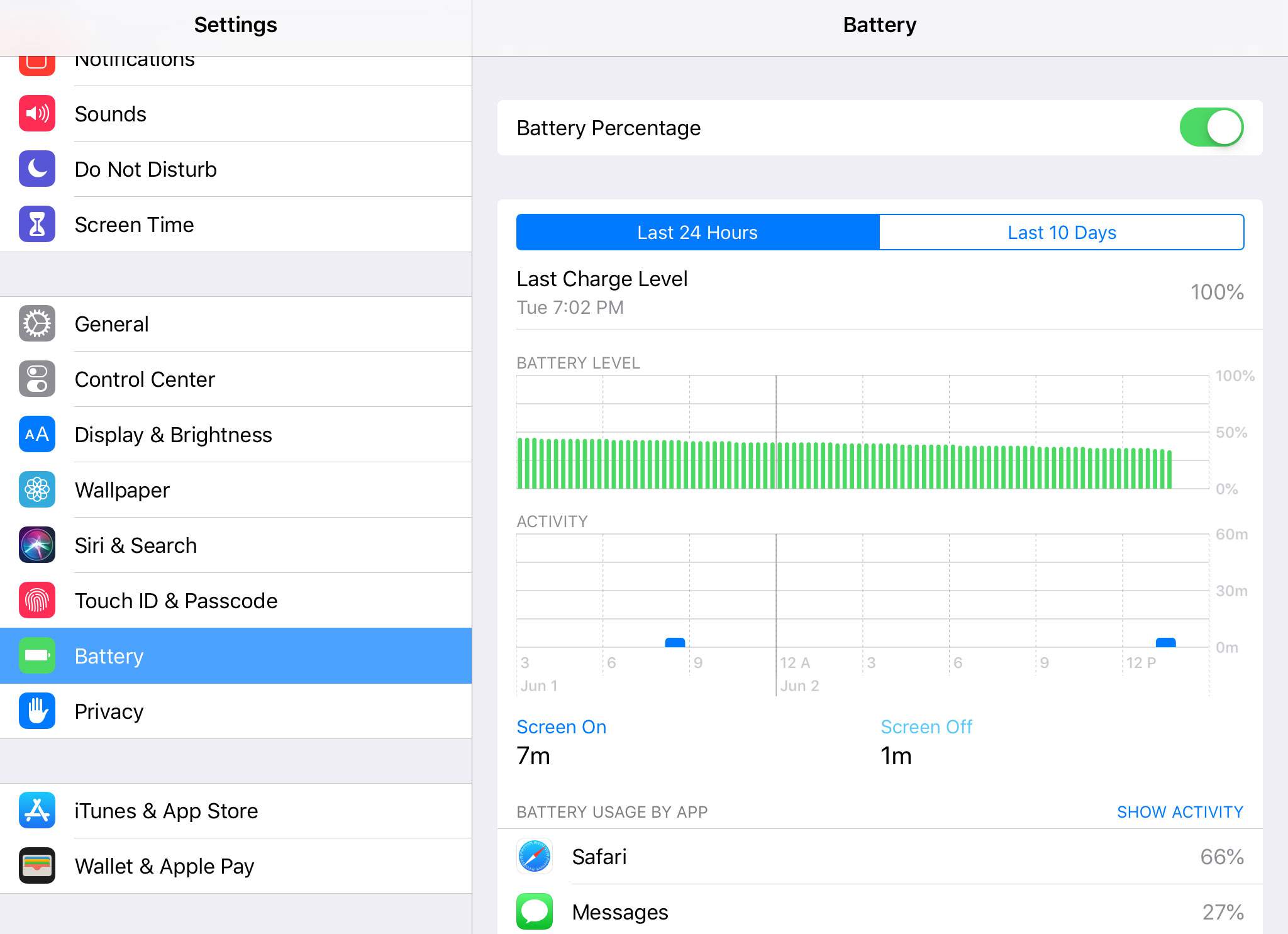
Apple doporučuje baterii jednou za měsíc vypustit a poté ji nabít na plný výkon, ale toto doporučení je založeno na tom, že iPad bude přesně zobrazovat zbývající energii baterie a nikoli prodloužit její životnost. Baterie tohoto typu jsou lepší, pokud se začnete nabíjet s minimálně 5% energie, protože jejich vybití není dobrý nápad.
Zálohujte svůj iPad
Nastavte iCloud pro provádění pravidelných zálohování vašeho iPadu v Nastavení iPadu. Tyto zálohy se provádějí během nabíjení zařízení, takže vám nebudou překážet. Pokud dojde k problémům s iPadem, použijte jej k obnovení. Tyto zálohy použijte při nastavování nového iPadu, abyste se ujistili, že má nainstalované stejné aplikace, stejné e-mailové účty, stejné kontakty a stejná nastavení jako váš předchozí iPad.
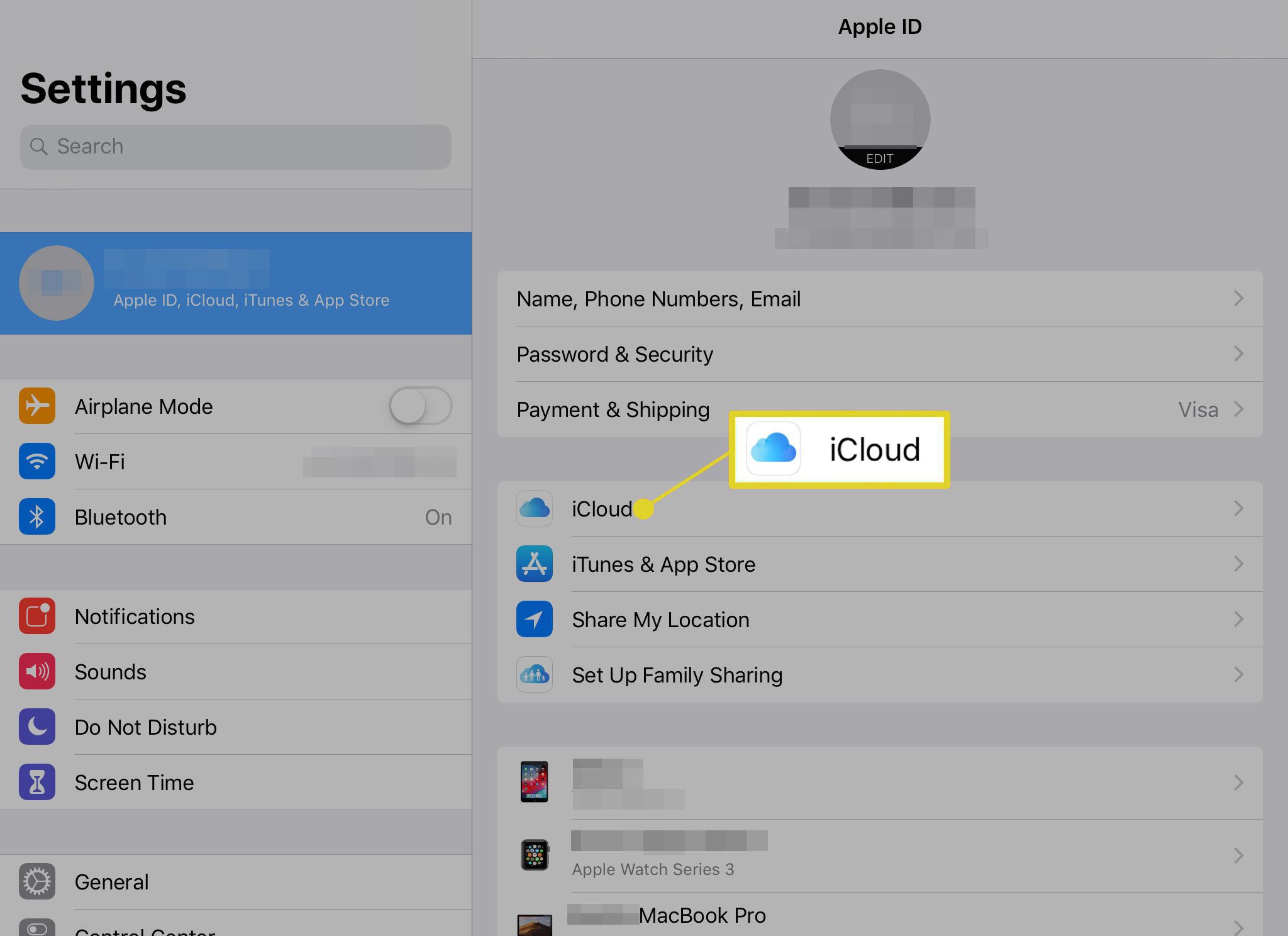
Synchronizujte svůj iPad s iTunes, abyste měli v počítači platnou zálohu. Díky schopnosti automaticky provádět zálohy v pravidelných intervalech a bez nutnosti připojení ke stejnému počítači pro obnovení záloh je však metoda iCloud nejúčinnější.
Ušetřete místo na iPadu
Nejlepším tipem pro úsporu úložného prostoru nebo vyčištění úložného prostoru, když je iPad spuštěný téměř prázdný, je odstranit staré aplikace, které již nepoužíváte. IPad App Store uchovává úplnou historii všech aplikací, které jste zakoupili a stáhli. Pokud aplikaci odstraníte, můžete si ji zdarma stáhnout znovu.
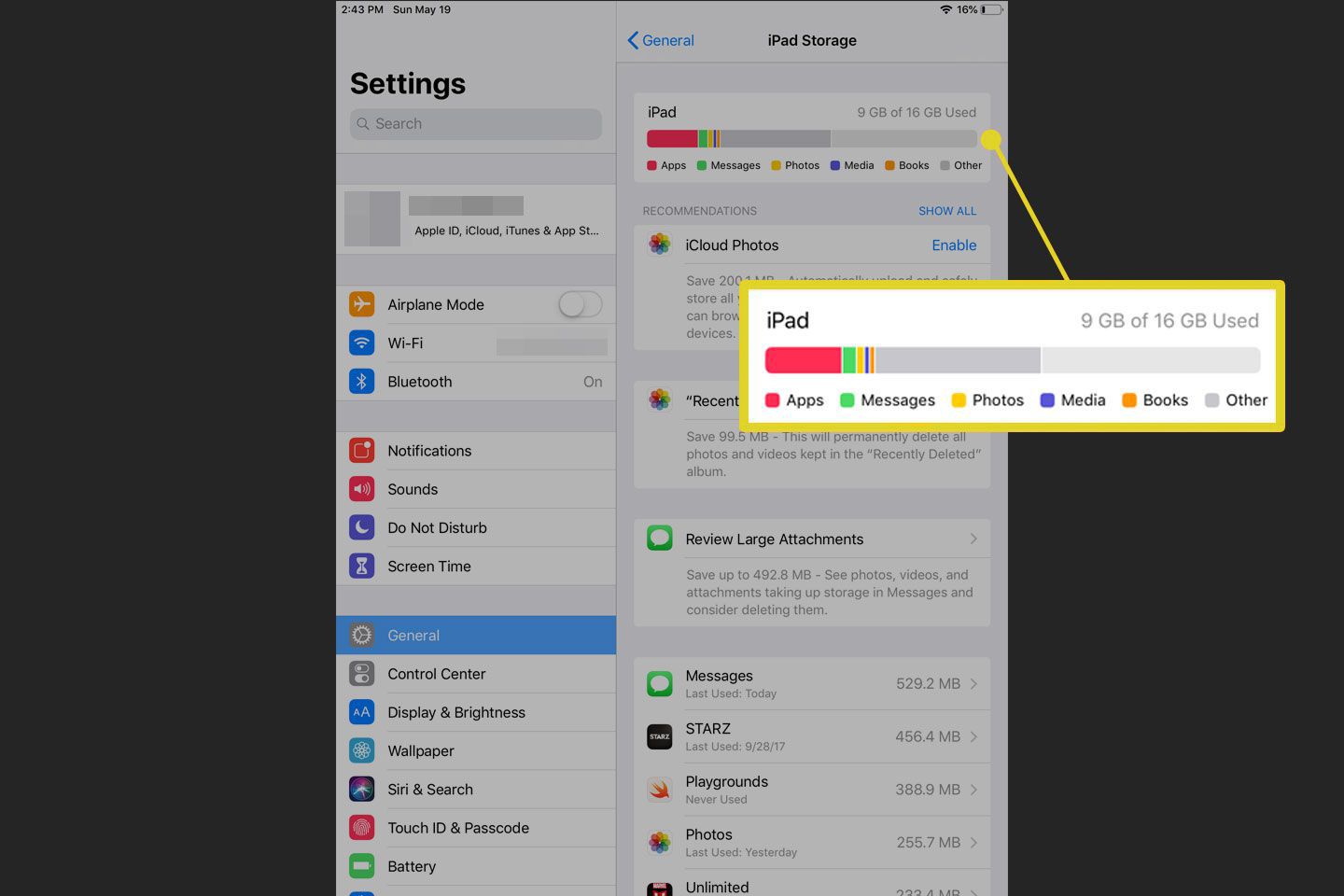
Můžete si také stáhnout aplikace zakoupené na předchozím iPadu, iPhonu nebo iPodu touch. Ne všechny aplikace pro iPhone a iPod touch však nejsou optimalizovány pro obrazovku iPadu. Dalším způsobem, jak ušetřit místo, je přeskočit načítání hudby a filmů a místo toho nastavit domácí sdílení iTunes. Domácí sdílení sdílí hudbu a filmy uložené v počítači s iPadem. To se provádí streamováním přes domácí bezdrátovou síť. A protože hudba není uložena na vašem iPadu, ušetříte tímto trikem místo. Na iPadu si stále můžete instalovat písničky nebo filmy, což může být skvělé, pokud jedete mimo město.